Znalost přesné polohy vaší rodiny a přátel poskytuje cenný klid. Aplikace Life360 přesně to poskytuje. Nejprve se však vy nebo vaše rodina a přátelé budete muset připojit ke kruhu. Naštěstí se jedná o poměrně přímočarý proces napříč řadou zařízení.

Tento článek vysvětlí, jak se připojit ke kruhu na Life360.
Vstup do kruhu v životě 360
Po instalaci aplikace, která je k dispozici uživatelům iOS i Androidu, si musíte vytvořit účet, který bude obsahovat vaši e-mailovou adresu a číslo mobilního telefonu.
Dále budete přesměrováni na hlavní obrazovku, která obsahuje mapu zobrazující vaši polohu, a jakmile se připojíte, polohu lidí ve vašem kruhu.
- V horní části obrazovky uvidíte kartu, která představuje „Přepínač kruhů“. Kliknutím na ni se budete moci připojit ke kruhu.
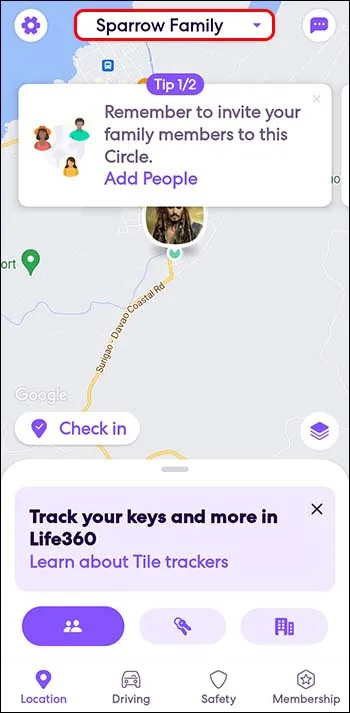
- Nejprve vám však musí člen kruhu poslat zvací kód, protože kruhy v aplikaci jsou založeny na členech. Mějte na paměti, že platnost kódu vyprší za 72 hodin.
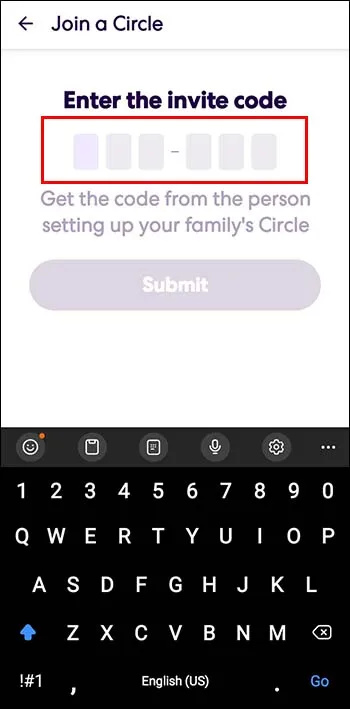
- Jakmile zadáte kód, stanete se právoplatným členem a budete moci vidět všechny členy, jejich aktuální polohu a také historii polohy.
Rozsah toho, co budete moci vidět, závisí na vašem plánu předplatného.
Jak pozvat někoho, aby se připojil k vašemu kruhu v Life360
Jakmile si vytvoříte účet, budete přesměrováni na hlavní obrazovku. Obsahuje mapu zobrazující vaši polohu a později polohu lidí ve vašem kruhu, ke kterým jste se připojili.
jak změnit výchozí účet v Gmailu
Chcete-li někoho pozvat, aby se připojil k vašemu kruhu, postupujte takto:
- V horní části obrazovky je „Přepínač kruhů“, kde budete moci vytvořit svůj kruh. Budete také muset vytvořit zvací kód, který pošlete potenciálním novým členům.
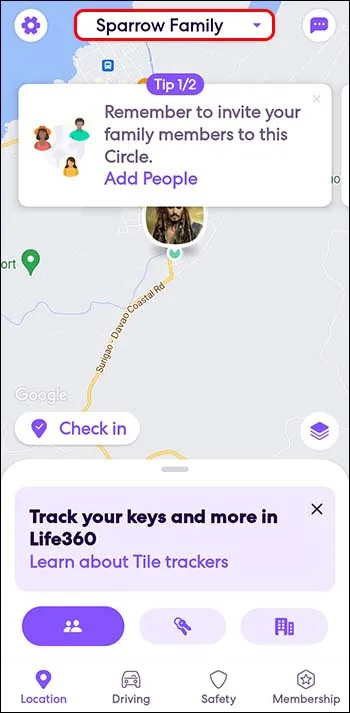
- V levém horním rohu uvidíte značku nastavení.
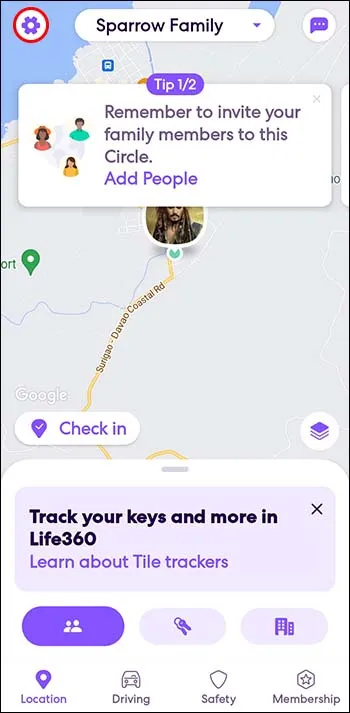
- V části „Správa kruhů“ budete moci do kruhu přidávat nové členy.
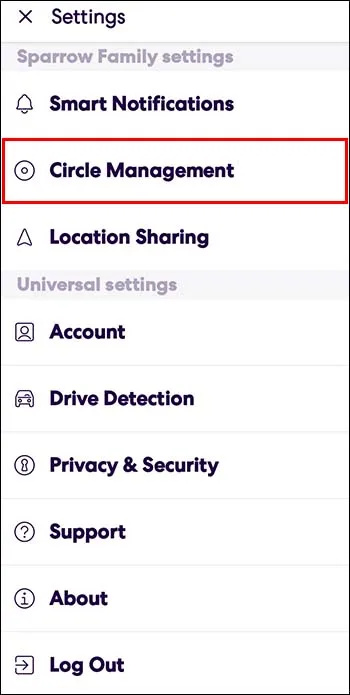
- Jakmile zadají zvací kód, budou automaticky přidáni.
Jak přepínat mezi kruhy
Jak jste již možná uhodli, počet kruhů, ke kterým se můžete připojit, není nijak omezen. Můžete mít kroužek věnovaný rodině, další kamarádům, třetí zájmovému kroužku atp.
Ještě lepší je, že je relativně snadné přepínat mezi těmito skupinami:
- Přejděte nahoru na „Přepínač kruhů“.
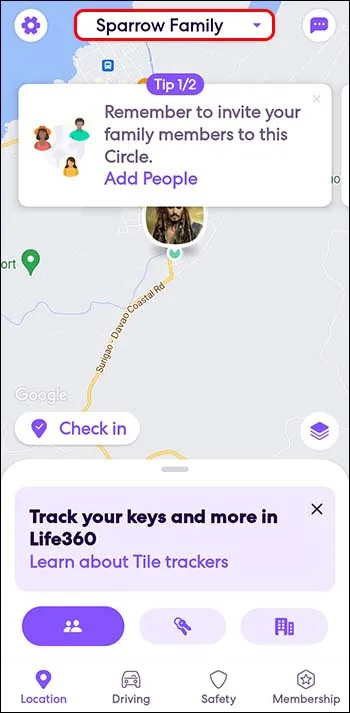
- Vyberte kruh, který chcete aktuálně zobrazit.
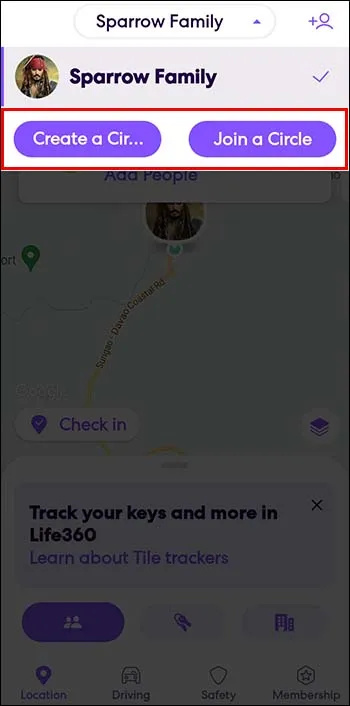
To je vše.
Jak odebrat člena ze svého kruhu
Lidé se bohužel vzdalují a možná už nebudete chtít, aby byli součástí vašeho kruhu. Chcete-li je odstranit, postupujte takto:
jak vytvořit výchozí účet Gmail
- V „Přepínači kruhů“ vyberte kruh, který jste měli na mysli, a přejděte na možnost „Nastavení“ v levém horním rohu.
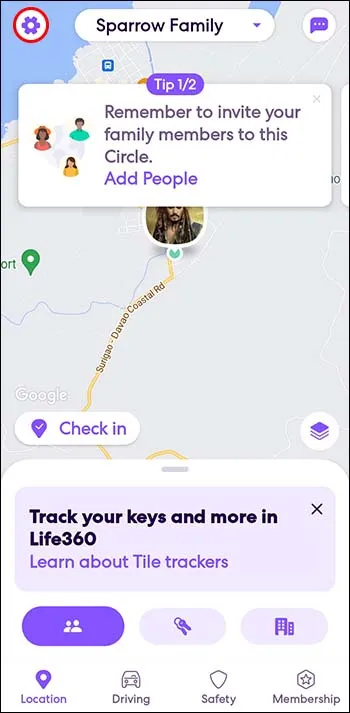
- Stiskněte „Správa kruhů“.
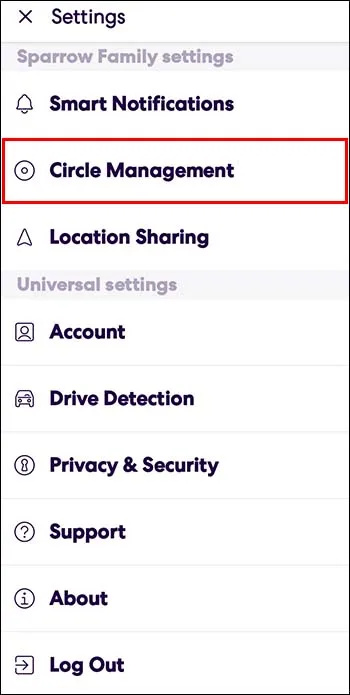
- Vyberte možnost Smazat členy kruhu.
Toto je jednoduchý způsob, jak udržovat svůj kruh aktuální a bez nepořádku.
Jak opustit kruh
Pokud již nechcete být součástí skupiny a nechcete nadále informovat členy konkrétního kruhu nebo vědět o jejich pohybu.
Kruh můžete snadno opustit:
- Přejděte na „Přepínač kruhů“ a vyberte kruh, který chcete opustit. Vlevo nahoře vyberte „Nastavení“.
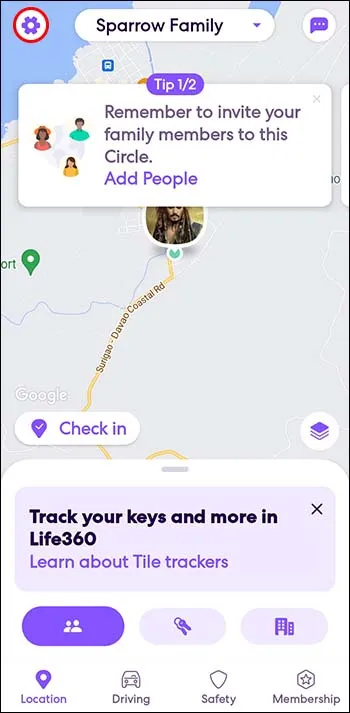
- Stiskněte „Správa kruhů“.
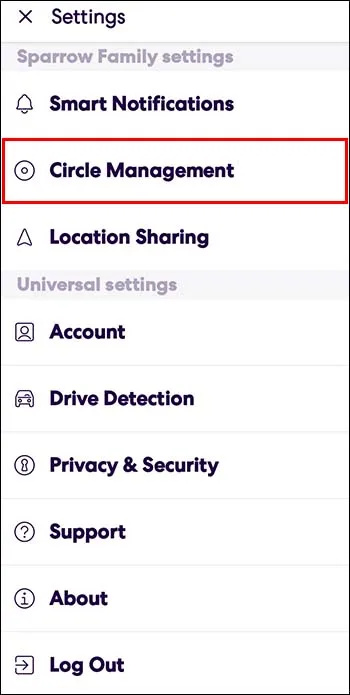
- V dolní části nabídky najdete „Opustit kruh“.
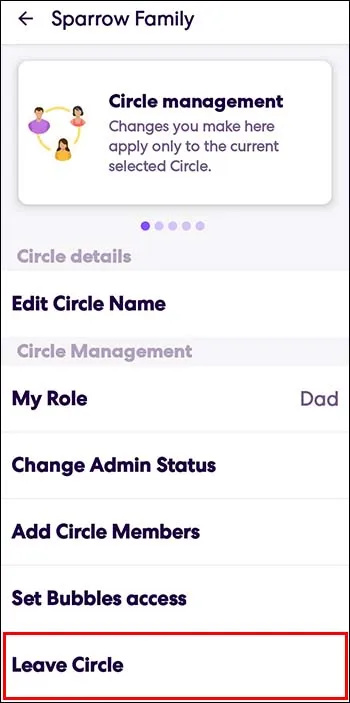
- Aplikace vás požádá o potvrzení, že jste si jisti, že chcete odejít.
A stejně tak už nejste součástí kruhu.
Výhody bytí v kruhu
Možná se ptáte na výhody používání Life360 a členství v kruhu.
- Po celou dobu přesné umístění všech členů
Představte si, že se schyluje k bouři a členové vaší rodiny ještě nedorazili domů. Namísto volání každému z nich můžete pomocí několika kliknutí zkontrolovat, zda jsou blízko nebo už jsou někde v bezpečí, například v domě přátel.
Tento příklad může znít extrémně, ale aplikace je užitečná i v každodenním životě. Umožňuje vám vidět, zda se vaše drahá polovička nebo děti chystají dorazit, takže si můžete naplánovat den dopředu, než zaklepou na dveře.
- Historie polohy každého člena
Můžete si zobrazit místa, která členové vašeho kruhu nejčastěji navštěvují. Možná vaši přátelé objevili zajímavý bar nebo dobře vybavenou posilovnu. Různé plány předplatného nabízejí různé délky historie, ale o tom více v další části.
- Hlásí se jednotlivý řidič
Tato výhoda může být užitečná pro rodiny s dětmi, které s jízdou teprve začínají. Vidíte, jak daleko a kam jeli, jakou rychlostí, nebo jestli museli každou chvíli prudce zpomalit. Tento druh funkce však může vyžadovat měsíční předplatné.
- SOS upozornění
Toto upozornění vám umožní dát svému kruhu vědět, že potřebujete okamžitou pomoc. Funkce šetřící čas, nebudete jim muset jednotlivě volat, abyste vysvětlili situaci a požádali o pomoc.
Jak je vidět, aplikace nabízí více než jen aktuální polohu a lze ji využít v různých skupinách lidí, nejen ve dvojicích s dětmi.
Plány předplatného
Aplikace je zdarma ke stažení, pro uživatele iOS i Android. Pro uživatele, kteří chtějí co nejlépe využít jeho funkce, je však k dispozici měsíční předplatné v hodnotě 5 USD.
Věci, které oba plány nabízejí, jsou sdílení polohy, odhadovaný čas příjezdu, sledování baterie a upozornění na pomoc.
kolik stálo vyrobit iphone
Existují další funkce této aplikace, které mohou znít lákavě:
- 30denní historie polohy namísto dvou dnů
- Upozornění na neomezená místa, zatímco jinak byste dostali upozornění pouze na dvě místa
- Individuální zprávy o jízdě, kromě zprávy o rodinné jízdě, která je nabízena v obou případech
- Členům, kteří zvolí tuto možnost, je nabízena prioritní zákaznická podpora.
Ať už se rozhodnete pro kteroukoli možnost, určitě to bude mít konstruktivní dopad na váš každodenní život a poskytne vám klid, protože budete vědět, že k informacím o vašich blízkých vás dělí pouhé kliknutí.
Síla kruhů
Dnešní rychlý život dělá ze sledovacích aplikací téměř nutnost. Life360 vám umožňuje vytvářet kruhy, abyste věděli, kde jsou vaši blízcí, kam jdou, a co je důležitější, jestli jsou v bezpečí. Navíc si můžete prohlédnout jejich oblíbená místa a vědět, jestli jsou v nebezpečné situaci.
Už jste někdy používali aplikaci Life360? Které funkce považujete za nejužitečnější a proč? Řekněte nám to v sekci komentářů níže.









